Update Galaxy S2 GT-I9100 naar Android 4.1.2 XWLST Jelly Bean firmware
Update Galaxy S2 I9100 naar Android 4.1.2 XWLST Jelly Bean firmware. Terug in April 2013, Samsung officieel uitgerold de Android 4.1.2 XWLST Jelly Bean firmware-update, vooral voor Samsung Galaxy S2 GT-I9100 smartphone. Helaas, Samsung vrijgegeven deze firmware-update via Samsung Kies en OTA (Over de lucht) alleen in beperkte regio ‘ s. Om dit te overwinnen, we zijn gekomen met een complete stap voor stap tutorial voor handmatig knipperen deze Android 4.1.2 xwlst Jelly Bean gebaseerde firmware op uw Galaxy S2 GT-I9100 apparaat.
verwant: Installeer Android 8.0 Oreo Lineage OS 15 ROM op Galaxy S2 i9100
omdat veel android-gebruikers beweerden dat de eerdere officiële builds veel bugs en glitches hadden, heeft Samsung deze xwlst firmware uitgerold om een volledig stabiele en bug-Vrije stock ROM te bieden. In dit artikel, we hebben besproken over de Indiase versie van deze firmware. Maar maak je geen zorgen u kunt nog steeds installeren deze firmware, zolang uw apparaat modelnummer is GT-I9100. Laten we eens kijken naar de volledige firmware info en de eenvoudige stappen gids hieronder vermeld over hoe te werken Samsung Galaxy S2 GT-I9100 Android 4.1.2 XWLST Jelly Bean firmware.
Hoe installeer ik Samsung Galaxy S2 Android 4.1.2 Update I9100XWLST
wilt u uw Samsung-telefoon uit-of loskoppelen? Wilt u de standaard fabrieksinstellingen van uw Android-apparaat te herstellen? Zo ja, dan moet je flash Samsung voorraad firmware. Geïnteresseerde gebruikers kunnen overgaan tot onze eenvoudige stap-voor-stap tutorial om Android 4.1.2 GT-I9100 i9100xwlst firmware bij te werken.
Firmware Details
Model: GT-I9100
modelnaam: GALAXY S2
land: India
versie: Android 4.1.2
Bouwdatum: woensdag, 24 April 2013
productcode: INU
PDA: I9100XWLST
CSC: I9100ODDLSE
telefoon: I9100DDLS9
Disclaimer
waarschuwing
deze officiële Android 4.1.2 Xwlst Jelly Bean firmware is alleen voor Samsung Galaxy S2 met het modelnummer GT-I9100. Installeer deze software-update niet op een ander apparaat of variant (GT-I9100G/P/M/T). Het kan leiden tot ongewenste resultaten of dichtgemetselde apparaten.
Screenshot
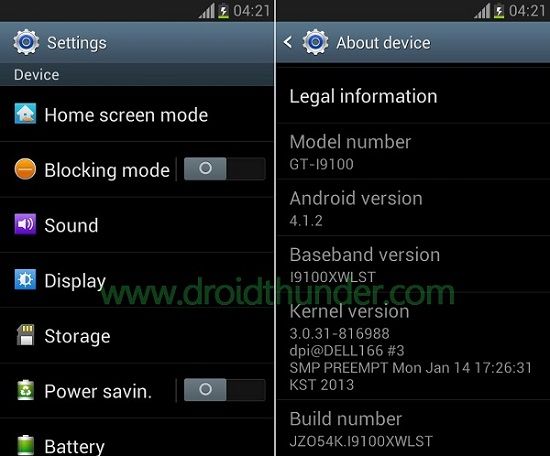
vereisten
- ga niet verder met een laag batterijvermogen. Laad je Galaxy S2 I9100 ten minste tot 60% op omdat een gebrek aan batterijvermogen de kans op onderbreking tijdens het knipperproces kan vergroten.
- neem een volledige back-up van al uw belangrijke telefoongegevens en-instellingen, waaronder uw contacten, apps, berichten, call logs, memo ‘ s en APN-instellingen, enz. voordat we verder gaan. Dit is noodzakelijk omdat alles wordt weggevaagd na het knipperen van deze firmware-update.
- Installeer mobiele specifieke stuurprogramma ‘ s op uw PC om uw Galaxy S2 I9100 te detecteren wanneer u deze aansluit op uw PC. U kunt de stuurprogramma ‘ s installeren van Samsung Kies CD die je hebt op het moment van aankoop of gewoon handmatig installeren vanaf de onderstaande link.
- Download de nieuwste Samsung USB-stuurprogramma ‘ s.
- (optioneel) Schakel alle beveiligingstools en antivirus die tijdelijk op uw computer zijn geïnstalleerd. Ze kunnen het risico van onderbreking tijdens het firmware-installatieproces verhogen.
Downloads
Odin3-v3.12.7
Android 4.1.2 XWLST
stappen om Android 4.1.2 op Galaxy S2 I9100
- te installeren Download en pak beide bovenstaande bestanden naar een geschikte locatie op uw computer.
- schakel je Galaxy S2 I9100 volledig uit totdat deze trilt.
- dan moet je je telefoon opstarten in de downloadmodus.
- voor het opstarten in de downloadmodus, houd de ‘Home button + Power button + Volume down key’ tegelijkertijd ingedrukt totdat u een waarschuwingsbericht ziet.
- zodra u het waarschuwingsvenster ziet, laat alle sleutels achter.
- houd de telefoon zoals hij is en sluit hem aan op uw PC met behulp van de micro-USB-kabel.
- druk nu gewoon op de knop Volume omhoog om verder te gaan. Dit zal je Galaxy S2 I9100 direct landen in de downloadmodus.
- start op de PC de gedownloade ‘Odin Multi Downloader3-v3.12.7’ software die u zojuist hebt ontvangen na extractie.
- zodra u het opstart, wordt de ID: COM-sectie linksboven Lichtblauw.
- ook zal er een toegevoegd bericht verschijnen in het berichtvenster.
- dit bevestigt dat uw Galaxy S2 I9100 met succes is aangesloten op uw computer.
- als zoiets niet gebeurt, is het waarschijnlijker dat het een probleem is met de mobiele stuurprogramma ‘ s.
- dus bevestig gewoon of u de mobiele specifieke stuurprogramma ‘ s correct hebt geïnstalleerd op uw computer of niet.
- u kunt ze installeren via Samsung Kies of handmatig installeren via de links die in de sectie Voorwaarden staan.
- als het probleem blijft bestaan, probeer dan de USB-kabel of de USB-poort te veranderen.
- klik vervolgens op het tabblad Opties in het ODIN-venster en vink de opties Auto Reboot en F. Reset tijd aan.
- Vink alleen deze twee opties aan en houd alle andere opties zoals ze zijn.
- vink de Re-partition optie niet aan, omdat dit het risico op het insluiten van uw apparaat kan verhogen.
- klik nu op de AP knop aanwezig in het ODIN venster en blader naar het firmware pakket bestand dat u hebt gedownload (I9100XWLST_I9100ODDLSE_I9100DDLS9_HOME.tar.md5) en selecteer het.
- start vervolgens het firmware knipperproces.
- om dit te doen, druk je gewoon op de Start knop in het ODIN venster.
- terwijl het proces doorgaat, zal uw telefoon zichzelf automatisch opstarten.
- onderbreek het firmware-knipperproces niet door de micro-USB-kabel los te koppelen van de PC.Wees geduldig en wacht tot het knipperen met succes is voltooid. Het zal nauwelijks een paar minuten duren.
- wanneer het knipperende proces succesvol is voltooid, zal de ID: COM sectie op het ODIN venster groen worden met het bericht ‘Pass’ erop.
- ook zal uw Galaxy S2 I9100 zichzelf automatisch herstarten.
- dit bevestigt dat de officiële Android 4.1.2 Xwlst Jelly Bean firmware met succes is geflitst op uw Samsung Galaxy S2 I9100.
- nu kunt u de micro-USB-kabel verwijderen om uw telefoon veilig los te koppelen van de PC.
- als dit proces faalt, sluit dan het ODIN venster, herhaal het proces opnieuw.
Leave a Reply